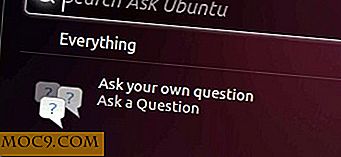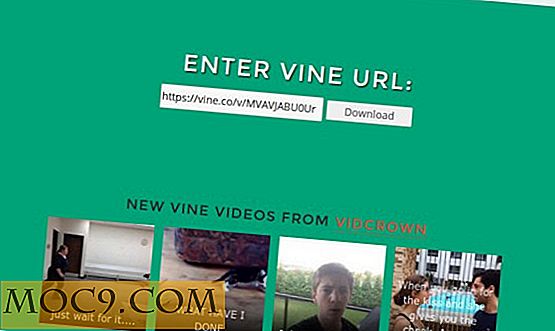Διαχειριστείτε όλους τους ελέγχους υλικού σας από έναν ενιαίο πίνακα ελέγχου στα Windows
Από τα Windows Vista, η Microsoft έχει συμπεριλάβει το Κέντρο φορητότητας των Windows που σας επιτρέπει να διαχειρίζεστε εύκολα τις συσκευές υλικού, όπως WiFi, Bluetooth κ.λπ., από ένα μόνο ταμπλό. Παρόλο που η λειτουργία αυτή είναι απενεργοποιημένη στους επιτραπέζιους υπολογιστές, εμφανίζεται κυρίως σε φορητούς υπολογιστές και tablet και αποτελεί τεράστιο εξοικονόμηση χρόνου, καθώς δεν χρειάζεται να ανοίγετε διαφορετικά παράθυρα για πρόσβαση σε διαφορετικές ρυθμίσεις υλικού. Σε αυτό το σεμινάριο, θα σας δείξουμε μια γρήγορη επισκόπηση του Κέντρου Κινητικότητας των Windows και πώς μπορείτε να το ενεργοποιήσετε σε έναν επιτραπέζιο υπολογιστή.
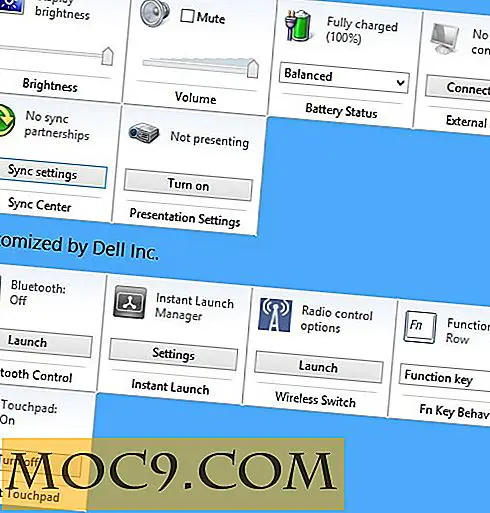
Πρόσβαση στο Κέντρο φορητότητας των Windows
Όπως κάθε άλλη ρύθμιση των Windows, μπορείτε είτε να αποκτήσετε πρόσβαση στο Κέντρο κινητικότητας των Windows από τον "Πίνακα Ελέγχου" είτε μπορείτε να ανοίξετε το μενού χρηστών ενέργειας πατώντας "Win + X" και επιλέγοντας "Κέντρο Κινητικότητας" από τη λίστα επιλογών.

Επιπλέον, οι περισσότεροι κατασκευαστές φορητών υπολογιστών, όπως η Dell, η HP, κλπ., Παρέχουν ένα κουμπί υλικού το οποίο μπορεί να χρησιμοποιηθεί για γρήγορη πρόσβαση στο Κέντρο κινητικότητας των Windows με ένα μόνο πάτημα πλήκτρων.

Χαρακτηριστικά του Κέντρου Κινητικότητας των Windows
Εκτός από τις προσαρμοσμένες από τον κατασκευαστή επιλογές, το Κέντρο κινητικότητας διαθέτει έξι βασικές λειτουργίες, ανάλογα με το υλικό που είναι εγκατεστημένο στον υπολογιστή σας. Ας δούμε μια γρήγορη επισκόπηση αυτών των προεπιλεγμένων χαρακτηριστικών.
Φωτεινότητα: Το κεραμίδι Φωτεινότητα στο Κέντρο Κινητικότητας είναι ένας εύκολος τρόπος για να ρυθμίσετε τη φωτεινότητα της οθόνης σας χωρίς να σκοντάψετε τον πίνακα ελέγχου των Windows. Απλώς σύρετε το ρυθμιστικό για να ρυθμίσετε τη φωτεινότητα της οθόνης ανάλογα με τις ανάγκες σας και είστε καλοί να πάτε.
Ένταση ήχου : Ο ρυθμιστής έντασης ήχου παρέχει έναν γρήγορο τρόπο για τον έλεγχο της έντασης ήχου.
Κατάσταση μπαταρίας: Η κεραία κατάστασης μπαταρίας σας δείχνει την ισχύ της μπαταρίας που απομένει και μπορείτε επίσης να αλλάζετε γρήγορα μεταξύ διαφορετικών σχεδίων παροχής ενέργειας όπως Balanced, Power Saver και High Performance χρησιμοποιώντας το απλό αναπτυσσόμενο μενού.
Εξωτερική οθόνη: Χρησιμοποιώντας τη ρύθμιση Εξωτερική οθόνη, μπορείτε να ελέγξετε την ανάλυση και την κατάσταση της δεύτερης οθόνης. Μπορείτε να αλλάξετε μεταξύ των οθονών.
Κέντρο συγχρονισμού: Εάν είστε κάτοχος άλλων συσκευών της Microsoft, όπως ενός τηλεφώνου με Windows, τότε το Κέντρο συγχρονισμού είναι πολύ χρήσιμο για τον συγχρονισμό δεδομένων μεταξύ συσκευών.
Ρυθμίσεις παρουσίασης: Αυτό το κεραμίδι είναι εξαιρετικά χρήσιμο όταν πρόκειται για παρουσιάσεις. Εάν ενεργοποιήσετε αυτήν την επιλογή, ο υπολογιστής σας θα είναι έτοιμος για παρουσιάσεις, απενεργοποιώντας αυτόματα τις προφύλαξη οθόνης, αφαιρώντας ταπετσαρίες, αλλάζοντας τις ρυθμίσεις αναμονής / ύπνου κλπ. Στην πραγματικότητα, οι περισσότερες από αυτές τις ρυθμίσεις έχουν προκαθοριστεί από τους κατασκευαστές.
Ενεργοποιήστε το Κέντρο κινητικότητας των Windows στους επιτραπέζιους υπολογιστές
Για να ενεργοποιήσετε το Κέντρο φορητότητας των Windows σε επιτραπέζιους υπολογιστές, πρέπει να επεξεργαστείτε τις ρυθμίσεις του μητρώου των Windows. Για να το κάνετε αυτό, πατήστε "Win + R", πληκτρολογήστε regedit και πατήστε το κουμπί Enter για να ανοίξετε τον επεξεργαστή μητρώου των Windows.
Εδώ περιηγηθείτε στο ακόλουθο κλειδί:
HKEY_CURRENT_USER \ Λογισμικό \ Microsoft \ MobilePC \ MobilityCenter
Αν δεν βρείτε τα πλήκτρα "MobilePC" και "MobilityCenter", τότε δημιουργήστε αυτά τα δύο επιπλέον πλήκτρα κάνοντας δεξί κλικ και επιλέγοντας την επιλογή "key".

Επιλέξτε το κλειδί "Κέντρο κινητικότητας" και στο δεξιό πλαίσιο, δημιουργήστε μια νέα τιμή DWORD και ονομάστε το "RunOnDesktop". Τώρα κάντε διπλό κλικ σε αυτήν την τιμή DWORD και αλλάξτε την τιμή σε "1." Αφού τελειώσετε με τις αλλαγές, αυτό είναι αυτό που πρέπει να μοιάζει.

Τώρα μπορείτε να αποκτήσετε πρόσβαση στο Κέντρο κινητικότητας των Windows πληκτρολογώντας mblctr στην εντολή εκτέλεσης (Win + R).

Αυτό είναι μόνο που πρέπει να κάνετε και είναι τόσο εύκολο να προσθέσετε το Windows Mobility Center σε επιτραπέζιους υπολογιστές.

συμπέρασμα
Το Κέντρο κινητικότητας των Windows είναι ένα από τα πιο υποτιμημένα χαρακτηριστικά των Windows, αλλά παρέχει έναν εξαιρετικά εύκολο τρόπο προσαρμογής διαφορετικών ρυθμίσεων υλικού από έναν μόνο πίνακα ελέγχου. Το καλύτερο πράγμα για το Κέντρο Κινητικότητας των Windows είναι ότι μπορείτε να προσθέσετε ακόμη και τα δικά σας κεραμίδια σύμφωνα με τις ανάγκες σας. Δοκιμάστε το εάν δεν το έχετε κάνει ακόμα και δεν θα απογοητευτείτε.
Ας ελπίσουμε ότι αυτό βοηθά. Κάντε σχόλιο παρακάτω με τις σκέψεις σας στο Κέντρο Κινητικότητας των Windows.